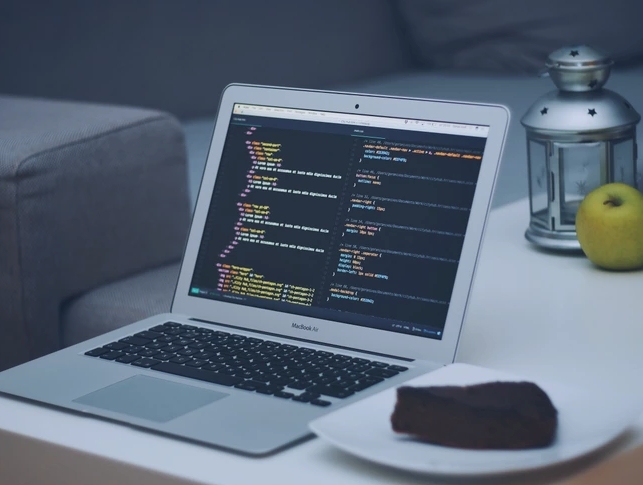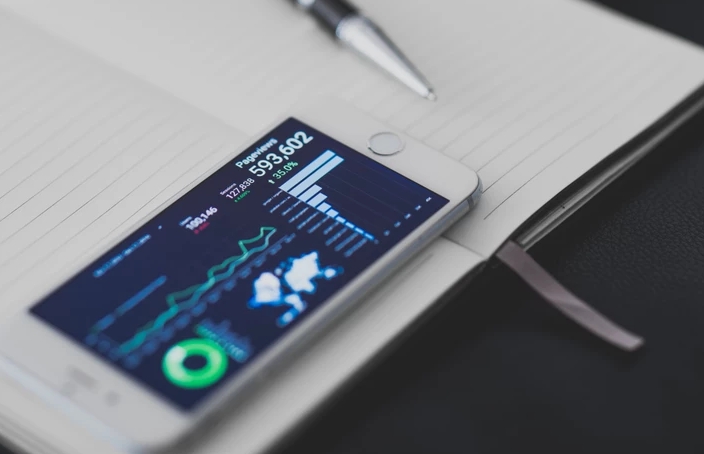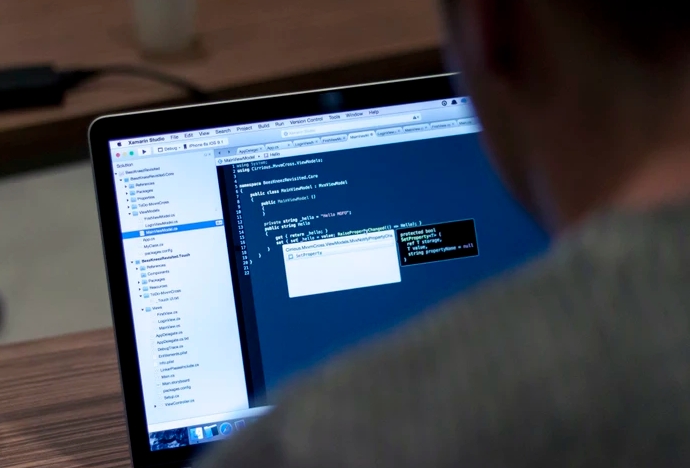在日常生活中,我们经常会下载电脑上的音乐,但有时候我们需要将这些音乐传输到其他设备上,比如U盘。如何将电脑上的歌曲传输到U盘呢?下面,本文将为大家介绍几种传输方式。
一、使用拖拽方式传输
这是最简单的一种传输方式,只需要将需要传输的歌曲文件夹打开,然后将U盘的文件夹也打开,接着将需要传输的歌曲文件直接拖拽到U盘文件夹中即可。这种方式适用于少量歌曲的传输,操作简单,不需要额外的软件。

二、使用复制粘贴方式传输
这种方式也比较简单,首先将需要传输的歌曲文件夹打开,然后将U盘文件夹也打开,接着选中需要传输的歌曲文件,按下Ctrl+C复制,然后在U盘文件夹中按下Ctrl+V粘贴即可。这种方式适用于少量歌曲的传输,操作简单,也不需要额外的软件。
三、使用系统自带的传输工具传输
Windows系统自带了一个传输工具——Windows Media Player,通过它可以将电脑上的歌曲传输到U盘中。具体步骤如下:
1.将U盘插入电脑中,打开Windows Media Player。
2.将需要传输的歌曲添加到Windows Media Player的播放列表中。
3.在Windows Media Player的右下角找到“同步”选项,点击进入。
4.在同步页面中,将需要传输的歌曲拖拽到U盘的同步列表中。
5.点击“开始同步”按钮,等待同步完成即可。
使用Windows Media Player传输歌曲的好处是可以将多个歌曲一次性传输到U盘中,而且可以设置传输的格式和质量,方便实用。
四、使用第三方软件传输
除了Windows Media Player,还有一些第三方软件可以用来传输歌曲,比如iTunes、Foobar2000等。这些软件不仅可以传输歌曲,还可以管理歌曲、制作播放列表等。不过,使用第三方软件传输歌曲需要下载并安装软件,操作相对来说比较繁琐。
总结:
以上就是将电脑上的歌曲传输到U盘的几种方法。根据实际需求选择相应的方式即可。如果只是传输少量歌曲,使用拖拽或复制粘贴方式即可;如果需要传输大量歌曲或者需要管理歌曲,可以考虑使用Windows Media Player或第三方软件。无论使用哪种方式,都要注意U盘的容量和格式,避免出现传输失败的情况。
 返回上级
返回上级
 2023-12-15
2023-12-15